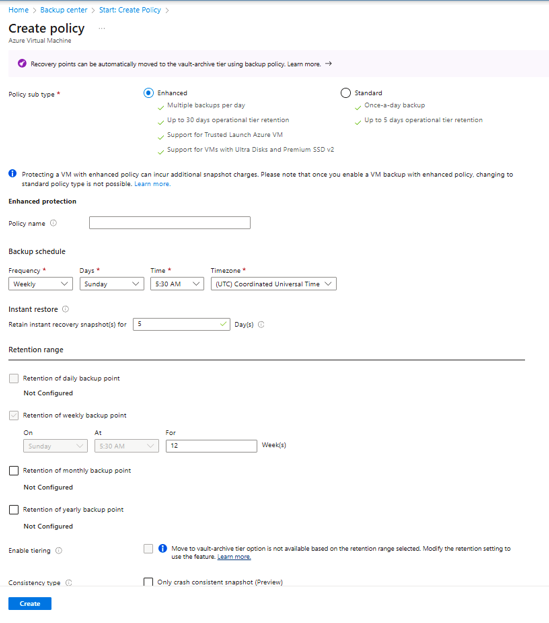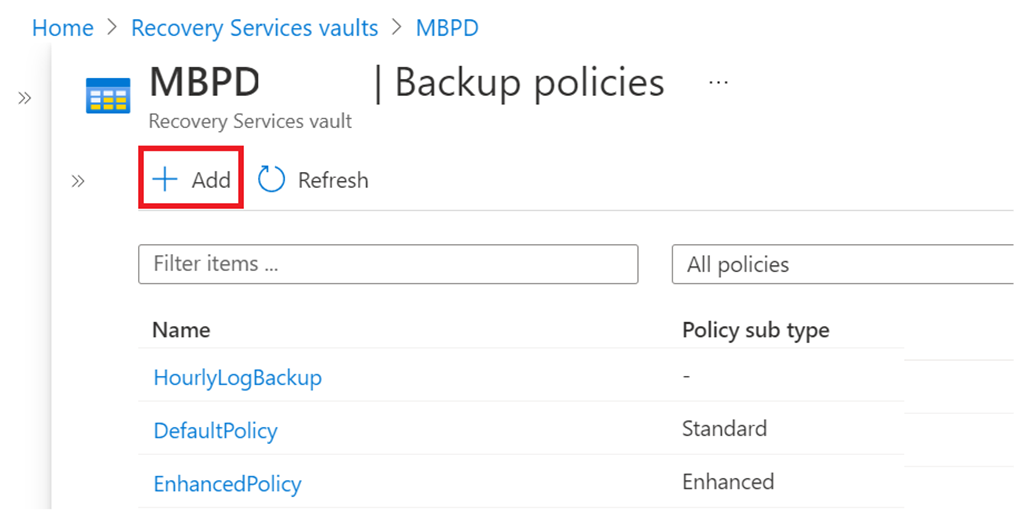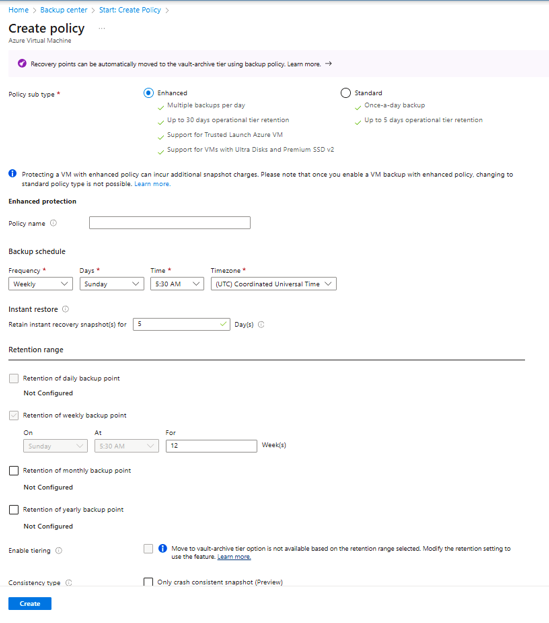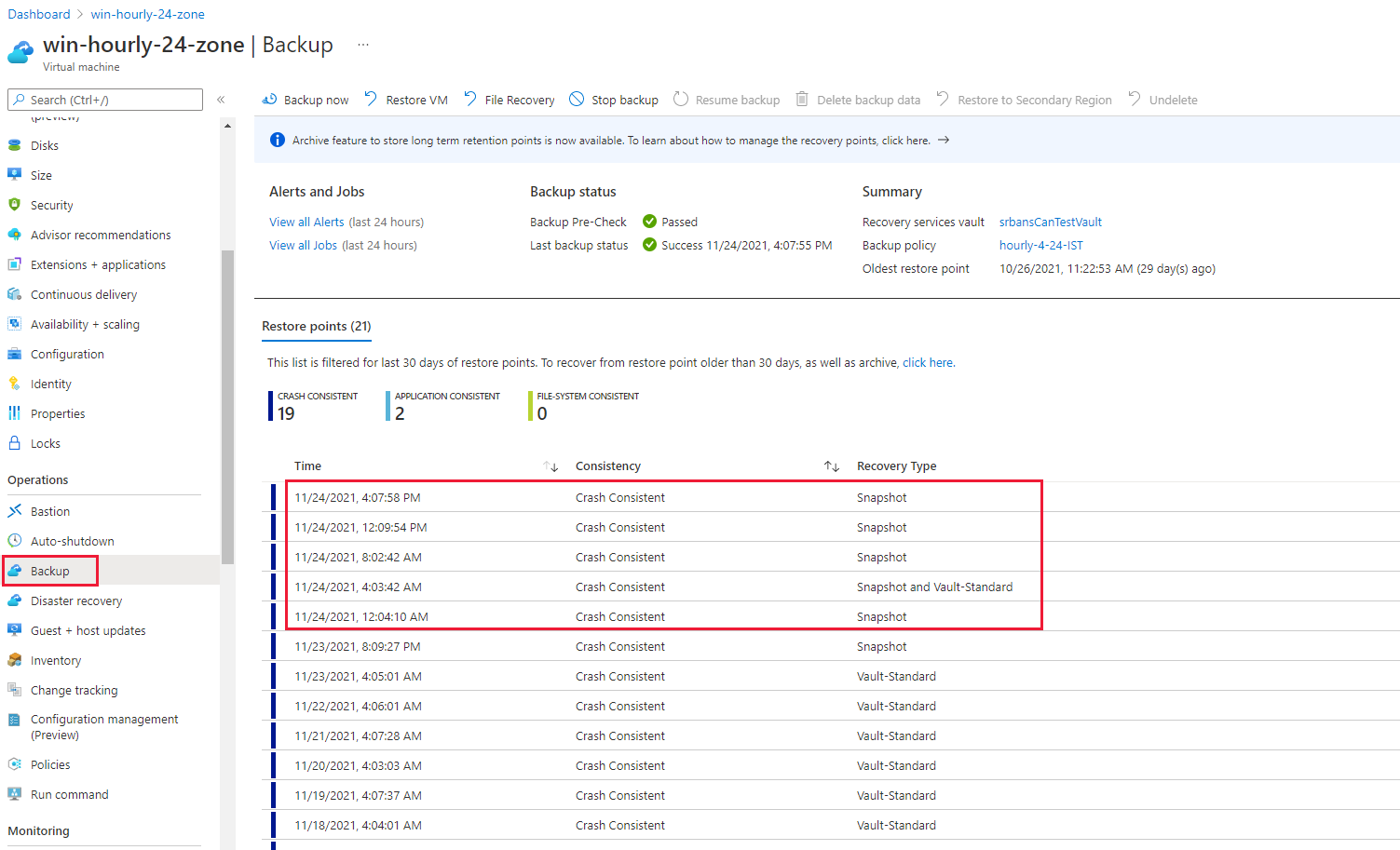若要建立增強備份原則或更新原則,請執行下列 Cmdlet:
步驟 1: 建立備份原則
$SchPol = Get-AzRecoveryServicesBackupSchedulePolicyObject -PolicySubType "Enhanced" -WorkloadType "AzureVM" -ScheduleRunFrequency “Hourly”
ScheduleRunFrequency:Hourly 參數現在也是 Azure VM 工作負載可接受的值。
此外,如果您要建立每小時原則,此 Cmdlet 的輸出物件會包含 Azure VM 工作負載的下列其他欄位。
[-ScheduleWindowStartTime <DateTime>][-ScheduleRunTimezone <String>][-ScheduleInterval <Int>][-ScheduleWindowDuration <Int>]
步驟 2: 設定備份排程物件
$schedulePolicy = Get-AzRecoveryServicesBackupSchedulePolicyObject -WorkloadType AzureVM -BackupManagementType AzureVM -PolicySubType Enhanced -ScheduleRunFrequency Hourly
$timeZone = Get-TimeZone -ListAvailable | Where-Object { $_.Id -match "India" }
$schedulePolicy.ScheduleRunTimeZone = $timeZone.Id
$windowStartTime = (Get-Date -Date "2022-04-14T08:00:00.00+00:00").ToUniversalTime()
$schPol.HourlySchedule.WindowStartTime = $windowStartTime
$schedulePolicy.HourlySchedule.ScheduleInterval = 4
$schedulePolicy.HourlySchedule.ScheduleWindowDuration = 23
在這裡範例 Cmdlet 中:
第一個命令會取得 WorkloadType AzureVM 的每小時增強排程PolicyObject,然後將它儲存在$schedulePolicy變數中。
第二和第三個命令會擷取印度時區,並更新$schedulePolicy中的時區。
第四和第五個命令會初始化排程時間範圍開始時間,並更新$schedulePolicy。
[注意]即使時區不是UTC,開始時間也必須為UTC。
第六個和第七個命令會更新間隔(以小時為單位),之後備份將會在相同日重新嘗試執行排程的持續時間(以小時為單位)。
步驟 3: 建立備份保留原則
Get-AzRecoveryServicesBackupRetentionPolicyObject -WorkloadType AzureVM -ScheduleRunFrequency "Hourly"
ScheduleRunFrequency:Hourly 參數也是 Azure VM 工作負載可接受的值。- 如果
ScheduleRunFrequency 為每小時,則不需要輸入原則物件的 RetentionTimes 值。
步驟 4: 設定備份保留原則物件
$RetPol.DailySchedule.DurationCountInDays = 365
步驟 5: 儲存原則設定
AzRecoveryServicesBackupProtectionPolicy
New-AzRecoveryServicesBackupProtectionPolicy -Name "NewPolicy" -WorkloadType AzureVM -RetentionPolicy $RetPol -SchedulePolicy $SchPol
在增強原則中,快照集保留的允許值從 1 天到 30 天不等。
注意
具體值取決於每小時頻率。 例如,當每小時頻率為 4 小時時,允許的最大保留期為 17 天,6 小時則為 22 天。 讓我們在這裡新增此特定資訊。
步驟 6: 更新快照集保留期限
$bkpPol = Get-AzRecoveryServicesBackupProtectionPolicy -Name "NewPolicy"
$bkpPol.SnapshotRetentionInDays=10
Set-AzRecoveryServicesBackupProtectionPolicy -policy $bkpPol -VaultId <VaultId>
列出增強備份原則
若要檢視現有的增強原則,請執行下列 Cmdlet:
Get-AzRecoveryServicesBackupProtectionPolicy -PolicySubType "Enhanced"
針對 Get-AzRecoveryServicesBackupProtectionPolicy:
- 新增
PolicySubType 參數。 允許的值有 Enhanced 與 Standard。 如果您未指定此參數的值,則會列出所有原則 (標準和增強)。
- 適用的參數集為
NoParamSet、WorkloadParamSet、WorkloadBackupManagementTypeParamSet。
- 對於非 VM 工作負載,僅允許
Standard 值。
注意
您可以擷取原則的子類型。 若要列出標準備份原則,請將 Standard 指定為此參數的值。 若要列出 Azure VM 的增強備份原則,請將 Enhanced 指定為此參數的值。
若要設定可信啟動 VM 的備份或將新原則指派給 VM,請執行下列 Cmdlet:
$targetVault = Get-AzRecoveryServicesVault -ResourceGroupName "Contoso-docs-rg" -Name "testvault"
$pol = Get-AzRecoveryServicesBackupProtectionPolicy -Name "NewPolicy" -VaultId $targetVault.ID
Enable-AzRecoveryServicesBackupProtection -Policy $pol -Name "V2VM" -ResourceGroupName "RGName1" -VaultId $targetVault.ID
若要建立增強備份原則,請執行下列命令:
az backup policy create --policy {policy} --resource-group MyResourceGroup --vault-name MyVault --name MyPolicy --backup-management-type AzureIaaSVM -PolicySubType "Enhanced"
Policy is passed in JSON format to the create command.
更新增強備份原則
若要更新增強備份原則,請執行下列命令:
az backup policy set --policy {policy} --resource-group MyResourceGroup --vault-name MyVault -PolicySubType "Enhanced"
列出增強備份原則
若要列出所有現有的增強原則,請執行下列命令:
az backup policy list --resource-group MyResourceGroup --vault-name MyVault --policy-sub-type Enhanced --workload-type VM
對於 –policy-sub-type 參數,允許的值為 Enhanced 和 Standard。 如果您未指定此參數的值,則會列出所有原則 (標準和增強)。
對於非 VM 工作負載,僅允許 Standard 值
若要設定 VM 的備份或將新原則指派給 VM,請執行下列命令:
az backup protection enable-for-vm \
--resource-group myResourceGroup \
--vault-name myRecoveryServicesVault \
--vm $(az vm show -g VMResourceGroup -n MyVm --query id | tr -d '"') \
--policy-name DefaultPolicy
可信啟動 VM 只能使用增強原則進行備份。
注意
- 目前,先前使用標準原則的非可信啟動 VM 無法使用增強原則啟動。
- 使用增強原則的 VM 無法更新為使用標準原則。